Por: Orlando Cárcamo B.
 En uno de mis cursos virtuales tuve dificultades con algunos estudiantes. Al momento de calificar los trabajos enviados, estas personas no tuvieron nota porque sus trabajos no aparecieron. Naturalmente, ellos reaccionaron al hecho por los canales de comunicación indicados y nos dimos cuenta que la causa del problema no fue la irresponsabilidad de los estudiantes sino una especificación técnica de Moodle.
En uno de mis cursos virtuales tuve dificultades con algunos estudiantes. Al momento de calificar los trabajos enviados, estas personas no tuvieron nota porque sus trabajos no aparecieron. Naturalmente, ellos reaccionaron al hecho por los canales de comunicación indicados y nos dimos cuenta que la causa del problema no fue la irresponsabilidad de los estudiantes sino una especificación técnica de Moodle.
El trabajo contenía texto y fotografías de problemas de salud ocupacional en el puesto de trabajo. Explicaron los estudiantes que al momento de subir los archivos el sistema no lo permitió ya que pesaban más de 1 Mb. Por lo tanto, ellos optaron por subirlos a su carpeta de archivos privados asumiendo que el profesor podría ver sus trabajos en tal carpeta. Obviamente, el profesor no revisa las carpetas privadas de los estudiantes. Por eso no tuvieron nota sus trabajos.
¿Qué hacer para que no se generen problemas similares en el futuro? Debemos aumentar la capacidad de recepción de trabajos de 1 Mb hasta una cantidad que no presente problemas para subir los archivos de las tareas de los estudiantes.
EL PROBLEMA. Por defecto, Moodle solo permite la subida de “Assignments” o tareas mediante archivos que pesen hasta 1 MB. Si el archivo que se quiere mandar se pasa de una mega, entonces el sistema lo rechaza.
LA SOLUCIÓN. Para eliminar la limitación arriba descrita, debemos aumentar la capacidad de recepción a archivos mayores de una mega.
Aunque desde el menú de administración se puede aumentar esta capacidad, ello no depende directamente de Moodle. Depende de las especificaciones escritas en el archivo de servidor php.ini. Allí se especifica el parámetro o entrada upload_max_filesize. El valor asignado a este parámetro es el máximo valor de subida que se muestra en las opciones de administración de Moodle. En mi instalación de Moodle muestra 64 Mb ya que esa fue la cantidad que especifiqué en el archivo php.ini de mi servidor Apache.
Los siguientes son los pasos necesarios para aumentar tal capacidad. Comenzamos desde la administración del curso y posteriormente vamos a la administración de nuestra plataforma:
1. Nos ubicamos en el curso al que queremos aumentar la capacidad de subida y vamos al menú administration>edit settings y luego seleccionamos files and uploads. Allí seleccionamos el tamaño de subida más alto que aparezca disponible, un valor más elevado que ese incómodo 1 Mb. Muchos prefieren seleccionar la opción Site upload limit ya que es la máxima capacidad que nos ofrece nuestro servidor en el archivo php.ini del que hablamos arriba. Observe la imagen siguiente:
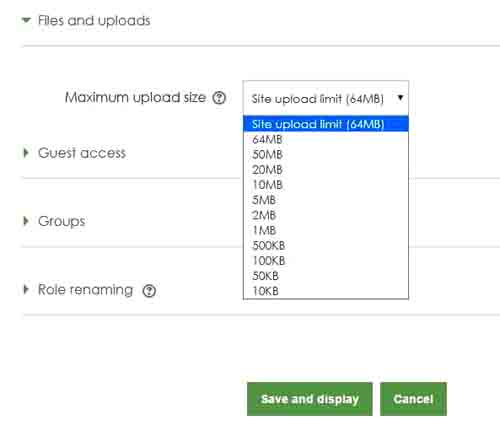
Para no tener que realizar las acciones del paso 1 con cada curso que creemos en el futuro, recomiendo llevar a cabo las acciones del paso 2.
2. Vaya a la administración del sitio, Site Administration>courses>course default settings. Estando allí, localice la sección Files and uploads y dé clic sobre la pestaña Site upload limit. Aparece una lista de opciones que van de menor a mayor, desde 10 kb hasta el máximo límite fijado en php.ini. En mi instalación de Moodle va desde 10 kb hasta 64 Mb. Usted selecciona la capacidad que considere aceptable para los trabajos enviados por sus alumnos. Observe la imagen:
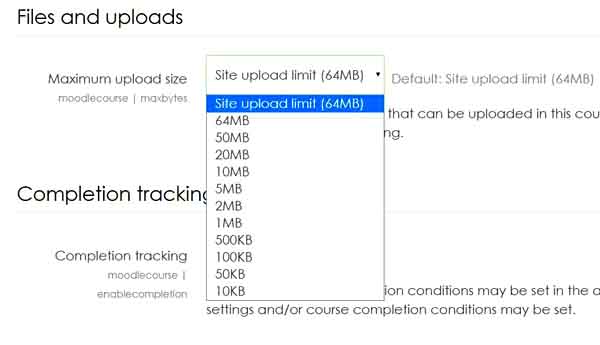
Si usted como profesor no tiene permisos de administrador, no podrá realizar esta acción. Le toca solicitarle al administrador que realice tal configuración. Sin embargo, aquí no termina todo.
3. Si queremos un peso estándar para todos los archivos subidos mediante el plugin “Assignment” (Tareas), llevemos a cabo la siguiente configuración. Vaya a Site Administration>Plugins>Activity modules>Assignments>Submission Plugins>File submissions. En este lugar usted puede aumentar el tamaño o peso de las tareas a enviar por sus estudiantes superando ese incómodo valor de 1 Mb.

Tenga cuidado al seleccionar el tamaño permitido ya que podría afectar la capacidad de almacenamiento de su servidor. Si su sitio tiene cientos de estudiantes podría llegar a agotar la el espacio disponible en el servidor. Por eso es bueno colocar un límite razonable al peso de los archivos de las tareas.
Finalmente, para que los cambios se vean reflejados en el sistema, usted debe correr el cron manualmente o esperar a que éste se actualice automáticamente si así lo ha configurado.
Espero que estas instrucciones le ahorren muchas incomodidades en su instalación de Moodle. Si este artículo le ha servido de algo, no olvide dejar su comentario.
- Inicie sesión o registrese para enviar comentarios
